Како користити режиме мешања у Пхотосхопу
Адобе Пхотосхоп режими мешања утичу на интеракцију боја два или више слојева. Можете их користити за стварање занимљивих и динамичних ефеката са само неколико кликова. Различити типови режима мешања и шта они раде нису нужно очигледни из њихових имена, али сваки има специфичну функцију. Једном када научите разлике, можете добити разне цоол изгледе за неколико секунди.
Ево како да користите Пхотосхоп режиме мешања да би ваше слике изгледале невероватно, заједно са прегледом како све функционишу.
Упутства у овом чланку се односе на Пхотосхоп ЦС5 и новије верзије.
Како користити Пхотосхоп режиме мешања
Пхотосхоп садржи 29 различитих опција у шест група, које можете пронаћи у прозору слојева. У зависности од тога који алат користите, можда ћете видети и падајући мени на траци са опцијама при врху екрана. Ево како да их примените и експериментишете да бисте постигли различите ефекте.
Увезите слику коју желите да измените у Пхотосхоп.
-
Изаберите Нови слој дугме у Слојеви прозор за креирање новог слоја.

-
Да бисте користили боју за стапање са сликом, изаберите Уредити > Филл.

Алтернативно, притисните Схифт+Ф5 на тастатури.
-
Изаберите Боја.

-
Изаберите боју из бирача боја и изаберите У реду.

-
Кликните У реду у Филл прозор да бисте довршили избор боје.
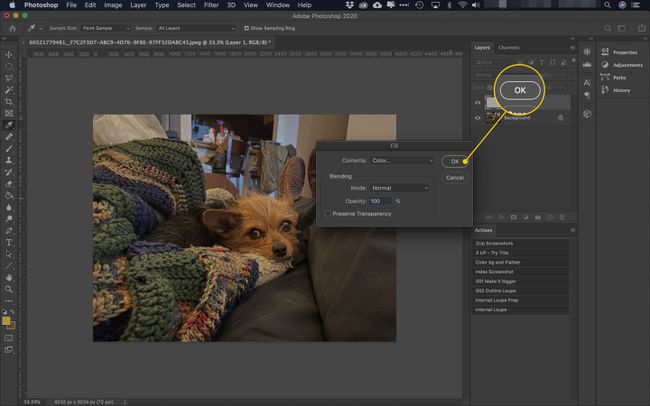
-
Сада би требало да видите само горњи слој са бојом коју сте изабрали.

-
Да бисте применили режиме мешања, изаберите горњи слој, а затим кликните на падајући мени у Слојеви прозор, поред Непрозирност.

Подразумевано, мени режима мешања ће рећи Нормално.
-
Изаберите различите опције из менија да бисте видели како утичу на основну слику.

У Адобе ЦЦ 2019 и новијим верзијама, морате само да пређете мишем преко режима да бисте добили преглед промена које ће извршити. У старијим верзијама морате да изаберете режим да бисте видели шта ради.
Експериментишите са различитим бојама и режимима да бисте створили ефекте које желите. Такође можете утицати на интензитет неких режима подешавањем непрозирности на слојевима које мешате.
Како користити Пхотосхоп режиме мешања са алатима
Можете да урадите више са Пхотосхоповим режимима мешања него само да ставите боју на слику. Можете користити алати за избор да локализује ефекат. Такође можете користити различите блокове боја на једном слоју да бисте направили мешавину.
Одређени алати, као што су четкица, корпа за боју и облик, имају наменски мени режима мешања који вам даје већу контролу. Налази се на траци са опцијама поред непрозирности. Изаберите режим који желите да користите, а затим користите алатку нормално да видите ефекте.

Врсте режима мешања у Пхотосхопу
Пре него што почнете да користите режиме мешања, можда бисте желели да имате основну идеју о томе шта они раде. Ево неких термина који ће бити корисни у разумевању шта сваки блендер ради:
- Основна боја: боја која је већ на слоју.
- Бленд цолор: онај који примењујете, на пример, помоћу алатке Четкица.
- Боја резултата: коначни резултат након што режим мешања заврши рад на бази и мешању боја.
Као једноставан пример, ако имате шољу воде која садржи плаву боју за храну (основну боју) и додајте а неколико капи жуте боје за храну (боја мешавине), резултат боје (од њиховог мешања) је зелена.
Пхотосхопови режими мешања, међутим, чине више од само мешања боја. Ево свих режима и шта они раде.
Не могу сви алати да користе исте опције мешања. Ово је комплетна листа свих доступних избора. У зависности од брзине преноса ваше слике, можете изгубити приступ неким режимима мешања. Режими мешања се такође могу понашати другачије у зависности од тога да ли их примењујете на слојеве или алате.
Нормално
Нормална група режима мешања је подразумевана група. Боја резултата ће увек бити боја мешања, основна боја или обе, непомешане.
- Нормално: Боја резултата је иста као боја мешања. Нормални режим је подразумевана опција која ништа не мења; ако користите зелену са алатком Брусх, пиксели ће бити зелени.
- Растворити се: Пхотосхоп насумично бира боју сваког пиксела на основу непрозирности слоја. На пример, ако премажете жуто плаво са 50% непрозирности, половина пиксела ће бити жута, а половина плава.
- Иза: Ваш алат ће утицати само на прозирне (тј. „празне“) пикселе.
- Јасно: Ваш алат ће учинити пикселе које мења транспарентним.
Даркен
Група Даркен увек резултира тамнијим бојама него што сте почели. Типично, ниједан од ових режима мешања не утиче на црну у основи или мешање боја или слојева.
- Даркен: Пхотосхоп замењује све пикселе у основној боји са било којим тамнијим у боји мешавине. Резултат је комбинација то двоје.
- Помножите: Множи РГБ вредности основне боје и боје мешања, а затим дели са 255 да би се добила боја резултата. На пример, чиста црвена (РГБ 255,0,0) и 50% сива (РГБ 128,128,128) резултира тамноцрвеном бојом са вредностима 128,0,0.
- Боје горе: Пхотосхоп повећава контраст између основне и мешавине боја да потамни основу.
- Линеар Бурн: Пхотосхоп смањује осветљеност да потамни основну боју.
- Тамнија боја: Пхотосхоп приказује тамнију вредност између основне и мешане боје без јасне боје резултата.
Лигхтен
Режими у групи Лигхтен су супротни од оних у групи Даркен. Обично не утичу на бело у основи или мешају боје или слојеве, и увек стварају светлију палету.
- Лигхтен: Лигхтен је супротност Даркен: Боја резултата је светлија од базе или мешавине.
- Екран: Екран је супротан од Мултипли. Уместо да пронађе производ основне и мешавине боја, Сцреен множи њихове инверзе и дели са 255. Боја резултата је инверзна од тог одговора. Дакле, користећи црвени и 50% сиви пример одозго, Сцреен множи 0,255,255 са 128,128,128 и дели са 255 да добије вредност од 0,128,128. Боја резултата је инверзна, светло очитано са вредностима од 255,128,128.
- Цолор Додге: Пхотосхоп смањује контраст између основне и мешавине боја да би осветлио основу. Цолор Додге је супротност Цолор Бурн-у.
- Линеар Додге (Додај): Пхотосхоп додаје вредности основе и меша боје заједно.
- Лигхтер Цолор: Пхотосхоп приказује светлију вредност између основне и мешане боје без јасне боје резултата. Светлија боја је супротна тамнијој боји.
Контраст
Група Контраст мења и побољшава вредности контраста између основне и мешане боје третирањем мешавине боје као извора светлости. Процеси су генерално комбинације режима затамњивања и осветљавања. Ови режими мешања уклањају области од 50% сиве.
- Оверлаи: Пхотосхоп примењује екран на светле делове основне боје и умножава тамне делове.
- Софт Лигхт: Меко светло примењује Лигхтен ако је мешана боја светлија од 50% сиве; примењује Даркен ако је боја мешавине тамнија.
- Хард Лигхт: Резултат ће бити Екран за светлију вредност мешавине боје и Мултипли за тамнију.
- Вивид Лигхт: Пхотосхоп прилагођава контраст основне боје (тј. Цолор Бурн или Цолор Додге) у зависности од тога да ли је мешана боја светлија или тамнија од 50% сиве.
- Линеарно светло: Линеар Лигхт врши Линеар Бурн или Линеар Додге (Адд) у зависности од тога да ли је мешавина боја светлија или тамнија од 50% сиве.
- Пин Лигхт: Ако је мешана боја светлија од 50% сиве, Пхотосхоп замењује тамније пикселе. Тамнија мешавина боја узрокује да Пхотосхоп замени светлије пикселе.
- Хард Мик: Хард Мик је екстремни режим мешања који додаје РГБ вредности основних и мешаних боја. За сваку вредност, ако је збир 255 или већи, постаје 255. Збири мањи од 255 заокружују се на 0. Боје резултата ће бити једна од следећих: бела, црна, црвена, зелена, плава, жута, магента или цијан.
Упоредни
Режими мешања у компаративној групи се фокусирају на разлике између основних и мешаних боја.
- Разлика: Боја резултата је разлика између вредности основне и мешане боје. Увек одузима мање светло од светлијег.
- Искључење: Изузимање је слично као и разлика, али боје резултата имају мањи контраст од оних које креира режим.
- Одузми: Пхотосхоп одузима боју мешања од основне боје, са негативним вредностима заокруженим на нулу.
- Подела: Пхотосхоп дели основну боју бојом мешања.
Боја
Режими мешања у групи Боја комбинују различите квалитете основних и мешаних боја (наиме: нијанса, засићеност и осветљеност) да би се креирале боје резултата.
- Нијанса: Боја резултата има нијансу мешавине боје са осветљеношћу и засићеношћу основне боје.
- Засићење: Резултат има засићење боје мешавине и осветљеност и нијансу базе.
- Боја: Боја резултата има нијансу и засићеност боје мешавине и осветљеност базе.
- Луминосити: Резултат има блиставост боје мешавине и нијансу и засићеност базе.
Користи се за Пхотосхоп режиме мешања
Сада када знате где се налазе режими мешања и шта раде, ево неколико предлога како их можете користити.
- Растворити се: Користите са алатком Четкица да бисте креирали ефекат попут креде на чврстој позадини.
- Хард Мик: Користи се за креирање монохроматског, поп-арт стила.
- Контраст: Користите режиме у Контрастној групи да бисте брзо поправили превише или недовољно експониране фотографије.
- Јасно: Користите ово да лако направите ефекте шаблона тако што ћете направити провидне облике.
- Екран: Овај режим мешања је добар за комбиновање слика или додавање текстура. На пример, можете да прикажете слику магле преко снимка града да бисте створили другачије расположење.
